手把手教搭建节点任务的先导篇-如何开通并登陆云服务器
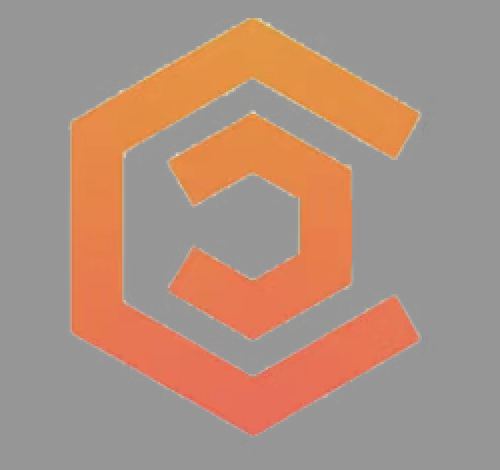
大家好,我是来自Coinmanlabs(想了解更多区块链技术,可以关注我们推特)的Paul,今天我想通过本篇文章来跟大家讲清楚节点测试网怎么做?即使你不是技术出身,也能快速上手。
节点任务
我们都知道区块链网络中的节点负责存储、验证和传播数据,同时参与共识过程。每个节点都维护一份区块链数据(完整或部分),并与其他节点进行通信,以保持网络的更新和安全.
所以很多项目在测试网络阶段都会去开启节点测试激励网。近年来最赚钱的测试网络节点就是APTOS项目了。
云服务器选择
因为我们是想更多的获取测试网络的奖励,只单单靠自己一台电脑是不行的,就需要大批量的部署节点运行,这时候云服务器就是我们的最优选择了,那一般云服务器怎么选择呢?
首先我们得明确一点,项目方在开启自己的测试网络节点的时候,都会给出最低的配置要求,类似下面的要求:
** 最低:4GB RAM,2核CPU,20-40GB SSD空间**
** 推荐:8GB RAM,4核CPU,200-300GB SSD空间**
这边我们一般都会选择官方推荐的配置进行云服务器的开通。当我们知道了配置后,又该怎么去开通云服务器呢?
我们国内的云平台较多,比如阿里云、腾讯云、华为云等。
首先这三家公司的服务包括基础架构如云计算、云存储等,而针对某些细分领域如人工智能和区块链等,阿里云和华为云在一些 nlp 和区块链的落地实践方面分别领先于腾讯云。不过在服务器和数据库领域,腾讯云则是领先的云服务提供商之一。
服务价格
- 在服务价格方面,三家公司基本上价格差别不大。不过在优惠活动,促销力度方面,阿里云的力度较大,所以在个人用户和中小企业用户方面更受欢迎。华为云则相对比较新,在扩展用户阵营以及保持稳定服务方面还有较大的提升空间。
数据安全
- 无论是哪家云服务提供商,都对数据安全十分重视。华为云在数据处理和数据存储方面略微领先,而阿里云和腾讯云采取类似的数据加密和透明处理方式,但是腾讯云的数据安全架构更为完善,具有更高的安全性。
技术支持和售后服务
- 在技术支持和售后服务方面,三家公司都拥有专业的技术团队提供技术支持和售后服务,包括24小时在线客服、人工技术支持、技术咨询以及技术文档、教程等。但是阿里云的做得比较好,因为其提供的技术支持渠道更为通畅、及时、专业。
Paul用的比较多的也是阿里云,登陆也很方便,只需要使用支付宝扫描登陆即可。

下面的例子Paul就以阿里云的云服务器来进行操作,其余厂商的云服务器不懂的,你也可以在推特私信Paul。
如果你是新用户扫码登陆阿里云云服务器的时候,官方会有一个优惠活动,同样阿里云对于学生也是有一定的优惠力度的。

我们登陆进阿里云后,因为我们的需求就是能够开通云服务器,可以使用云服务,所以对于其余的需求不需要太关注这个,你重点就得关注Paul标出的两个地方,一个产品,一个控制台。

产品主要就跟我们需要选用的配置相关了,这是我们需要重点关注的地方。

控制台则是跟我们开通的服务资源息息相关。
服务器的选择

还是以上面的推荐的配置为例,我们一般在产品里面都是选择使用云服务ECS(云服务器 ECS(Elastic Compute Service)比较可靠,成本便宜)。

这里我们可以看到有三种类型,下面看到三者之间的区别。

长时间使用建议选择包年包月,如果是用来搭建网站,需要一天24小时并且长时间使用,所以选择包年包月计费模式,平均下来包年包月是最划算的。
按量付费是先使用后付费,按小时结算费用,按量付费类型的ECS实例适合短时间使用,或者短期测试使用云服务器,可以开一台按量付费的云服务器,用完之后释放掉即可。
抢占式实例和按量付费是差不多的,抢占式实例以前叫竞价实例,抢占式实例的优势在于价格低,可以在按量付费类的云服务器ECS基础上享受一定的折扣,较按量付费最高可省90%,但是当你的出价或资源供需关系变化时,抢占式实例会被自动释放,这一点很吓人,实例被自动释放意味着数据就丢失了,所以有状态应用如数据库,千万不要使用抢占式实例。
所以我这边一般推荐大家使用的是按量付费,包年包月不是很适合(除非节点任务需要多月执行),抢占式会存在竞价机制会主动释放容易导致丢失数据。
下面就该选择服务器的区域了。

对于服务器的区域选择也是很重要的,因为很多项目的数据都在github等上面,以及一些特殊的依赖项目库在国内不是很好下载,从而导致无法运行,所以一般都是选择国外。Paul就以过来人的经验给大家推荐几个地区吧,虽有差异,但是不大。
亚洲:新加坡、日本
欧洲和美洲:美国(硅谷)、德国(法兰克福)

可用区是指同一个地域下电力和网络相互独立的区域,一个可用区故障不会影响了另一个可用区的正常运行,可用区存在的意义在于搭建高可用、高容灾应用。
对于我们来说用处不大,但是切记如果你是多节点部署且想相互间通信,请将可用区防止在一起,如果你是程序员出身,我建议你的规划是A\B可用区都部署。避免数据丢失。

实例选择,这里我们可以看到有很多类型的配置,但是官方也给我们提供了一个便于大家快速筛选,所以我们只需要根据项目方的推荐配置进行选择即可。比如上面举例的:8GB RAM,4核CPU,200-300GB SSD空间。

X86计算架构
架构特点:具有性能稳定且资源独享的特点,企业级x86每一个vCPU都对应一个Intel Xeon处理器核心的超线程;
适用场景:X86计算架构适用于绝大部分用户的云场景,是一般用户选择阿里云服务器的主要架构,一般用户在选择阿里云服务器实例规格时,都是基于X86计算架构来选择的。
ARM计算架构
架构特点ARM计算架构采用阿里云自研CPU,提供稳定可预期的超高性能。同时通过芯片快速路径加速手段,完成存储、网络性能以及计算稳定性的数量级提升。基于ARM架构的实例规格,每一个vCPU都对应一个处理器的物理核心,具有性能稳定且资源独享的特点。
适用场景:容器、微服务、网站和应用服务器、视频编解码、高性能计算、基于CPU的机器学习等。
我们这边一般都使用X86计算的即可。
镜像选择
镜像说简单的理解,镜像是云服务器ECS实例的“装机盘”,为ECS实例提供操作系统、初始化应用数据、预装的软件。通过镜像可以创建并部署ECS实例,就像我们游戏里面玩的副本一样。

公共镜像
公共镜像是阿里云官方提供的操作系统镜像,皆是正版授权,并通过了阿里云官方的安全和稳定性测试。公共镜像包含了Windows Server系统镜像和主流的Linux系统镜像。
自定义镜像
自定义镜像是用户使用ECS实例或快照创建的镜像,或者是用户从本地导入的自定义镜像,自定义镜像可用于创建ECS云服务器。
共享镜像
共享镜像是其他阿里云账号共享给您的镜像。
云市场镜像
云市场镜像分为两种,即阿里云官方账号发布的镜像和第三方服务商ISV(Independent Software Vendor)通过阿里云云市场发布的镜像。云市场镜像中的镜像包括操作系统和预装软件等,均经过发布者的安全与稳定性测试,保证镜像内容的安全性。
社区镜像
社区镜像由任意阿里云用户在镜像社区发布的完全公开的镜像。
这里给大家的推荐是,可以自己开始选择一个公共镜像后将需要的基础软件都安装上去,将该镜像进行保存便于后续的快速开通服务器而不需要进行配置基本的软件。
因为大多数的项目都是使用的Ubuntu系统,所以我们这里也选择该系统进行演示。一般Paul选择的版本都是20.04和18.04,很多项目要求版本就得高于18,同时该两个版本也相对来说较稳定。

存储选择:我们可以看到存储的选择有两种:系统盘和数据盘,我们看下两者的区别。
系统盘是随云服务器一起创建的,系统盘是通过镜像来为云服务器安装操作系统的,系统盘只能有1个。
数据盘是用来存储数据的,数据盘可以单独创建,数据盘最多可以创建16块。
系统盘必须创建(最低20G),数据盘非必须。
如果后续更换操作系统,ECS云服务器更换操作系统是通过更换系统盘来实现的,更换操作系统后系统盘原来的数据丢失。而更换操作系统,数据盘的内容不会丢失,但需要重新挂载,注意:理论上数据盘内容不会丢失,但安全起见建议创建快照。
针对于盘的类型,我这边的建议就是使用ESSD云盘,因为该类型读写较快且稳定。
上面我们也说了为了安全起见,建议大家使用快照,这就相当于游戏副本。

带宽和网络组选择
一般项目都会对带宽有一定的要求,这边就建议大家按照使用的流量来处理,这里切记一点,现在阿里云加了一点公网ip,如果你没选择配置,默认是无法使用公网从而导致无法使用第三方的工具登陆上阿里云服务器,所以切记一定要勾选上。

安全组简单点说就是你需要开放的端口,因为有的黑客会一直攻击某些项目的端口导致项目网站崩溃无法使用,所以阿里云官方就给到了安全组,用户可以自定义选择安全组设置。这里需要根据节点项目方进行配置安全组,因为有的节点需要开放指定的端口。这里需要记得哦,因为端口需要开放在安全组。
登陆设置
可能你以前让人帮你搭建过服务器节点,人家问你要管理员密码等,你还是一脸懵逼,这里就是需要我们给到的管理员设置(切记root是最高权限,如果你不想给最高权限,在后续的文章里面Paul会跟你说怎么设置一个用户权限),一般我们都是选择使用自定义密码,因为简单。

当我们将上面所有的配置都完成后,点击确认下单就可以开通一个云服务器了。
控制台管理云服务器
上面的步骤我们开通了一个按量付费的云服务器,还记得我们说的控制台就是管理我们开通的服务器的吗?

我们这里需要注意的几个点:
ip地址:一般我们都使用公网ip进行连接即可
实例状态:控制服务器的开关机
重置密码:当你忘记了自己服务器的密码时即可在该页面进行密码的重置
更改实例规则:因为项目对于服务器的规格有要求,一旦你发觉开错了配置或者需要提升配置即可在该处进行升级。
加入安全组:上面我们说了某些项目需要开放指定的端口,即可在该处进行处理。
当然你也点击的实例id进行具体的操作数据页面,比如对你服务器的监控数据。


安全组开放指定的端口
首先我们点击安全组来到安全组的页面查看,阿里云伟了方便区分,比如我们的实例、安全组都是有自己独一无二的id的。


比如现在项目方需要开放8888这个指定的端口进行通信,那我们就可以在安全组设置的页面进行端口的配置,记得出入方向都开启。

当我们将阿里云的配置都完成后,下面就该使用第三方的工具登陆上我们的云服务器了。
第三方的工具大家用的比较多的就是xshell,但是现在需要收费了,我这边就给大家推荐下我经常使用的吧。

下载地址:
https://github.com/electerm/electerm.git
当我们将这个工具下载下来后,即可使用这个登陆我们的阿里云服务器了。
首先我们打开该软件,默认是使用我们本地的电脑的shell。

我们需要的关注使用的主要在两个地方:登陆云服务,将本地文件上传云服务器。
登陆云服务器
我们点击左边的+就可以新建一个云服务器的登陆tab。

我们可以看到需要一些授权信息
IP:就是我们开通的云服务器的公网IP
用户名:我们在阿里云中选择root的用户名
密码:设置的阿里云登陆密码
端口:默认都是22不要轻易更改
当我们将上面的信息都正确配置完成后,点击下面的测试连接按钮进行测试,也可以直接保存链接登陆。

我给大家说下这个工具的优点,大家注意看左上角,有一个ssh、sftp。
ssh就是我们现在登陆的页面,用于链接上云服务器的,而sftp则主要用于将我们的本地文件互传到服务器上,当然云服务器的数据也可以下载到本地,操作很简单,只需要用鼠标拖拉即可。

以上就是我们手把手教的搭建节点任务的先导篇-如何开通登陆云服务器。后续我们将更新实操篇-如何搭建任务节点。
喜欢就关注我们官方推特吧。